如何使用Google浏览器提高网页兼容性
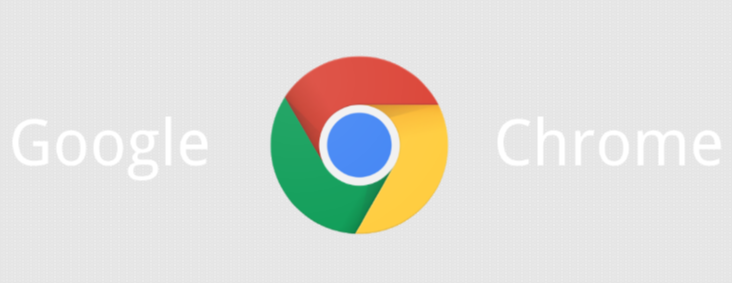
一、更新Google浏览器
1. 自动更新:Google浏览器通常会自动检查并下载最新的更新。确保你的浏览器处于自动更新状态,以便及时获取最新的功能和安全修复。可以在浏览器的设置中查看更新选项,确认是否开启了自动更新。
2. 手动更新:如果自动更新没有启用或者长时间没有更新,可以手动触发更新。在浏览器的菜单中选择“帮助”,然后点击“关于 Google Chrome”。如果有可用的更新,浏览器会开始下载并安装。
二、清除缓存和Cookie
1. 清除缓存:缓存是浏览器存储的网页文件和数据,用于加快加载速度。但有时候缓存可能会导致网页显示异常。可以在浏览器的设置中选择“隐私”和“安全”,然后点击“清除浏览数据”。在弹出的对话框中,选择“缓存图像和文件”以及“Cookie 及其他网站数据”,然后点击“清除数据”。
2. 管理Cookie:Cookie是网站存储在用户计算机上的小文件,用于记录用户的偏好和登录状态等信息。如果某些网站的Cookie出现问题,可能会导致网页显示不正常。在浏览器的设置中选择“隐私”和“安全”,然后点击“Cookie 和其他网站数据”中的“管理 Cookie 和网站数据”。可以在这里删除特定的Cookie或者调整Cookie设置。
三、使用开发者工具调试
1. 打开开发者工具:在需要调试的网页上,右键点击并选择“检查”或者按下“Ctrl+Shift+I”(Windows)/“Command+Option+I”(Mac)组合键,打开开发者工具。
2. 检查控制台错误:在开发者工具中,切换到“控制台”选项卡。如果网页存在兼容性问题,控制台中可能会显示相关的错误信息。根据错误提示,可以了解问题的所在,并进行相应的修复。例如,如果是JavaScript语法错误,可以检查代码并进行修改。
3. 调整浏览器模式:在开发者工具中,可以选择不同的浏览器模式来模拟不同的设备和浏览器环境。这对于测试网页在不同浏览器下的兼容性非常有帮助。可以在开发者工具的设置中选择不同的用户代理,以模拟不同的浏览器环境。
四、反馈问题给网站管理员
1. 查找联系方式:如果遇到网页兼容性问题,可以尝试联系网站管理员并反馈问题。通常,网站上会有“联系我们”或者“反馈”等链接,可以通过这些方式找到管理员的联系方式。
2. 详细描述问题:在反馈问题时,要尽可能详细地描述问题的表现形式、出现的频率以及操作步骤等信息。这样可以帮助管理员更快地定位问题并解决。
总之,通过以上方法,可以有效地提高Google浏览器与网页的兼容性,减少网页显示异常和功能无法使用的情况。如果问题仍然存在,建议关注浏览器和网站的官方更新和公告,以获取更多的解决方案。
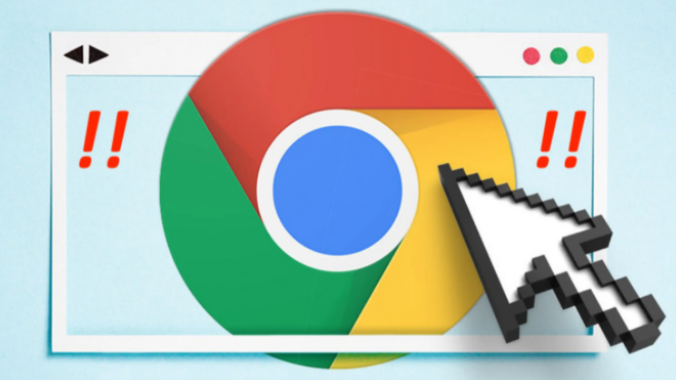
谷歌浏览器如何进行自定义主题设置
通过自定义Chrome浏览器的主题,您可以获得更加个性化的浏览体验。本文将详细介绍如何设置和调整Chrome浏览器的主题,打造专属的浏览界面。
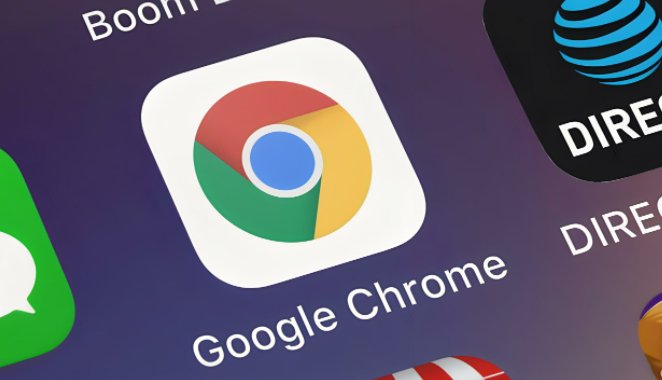
如何通过Chrome浏览器减少请求的总量
通过减少网页请求的总量,优化Chrome浏览器中的资源请求,提升网页加载效率,减少页面加载延迟。
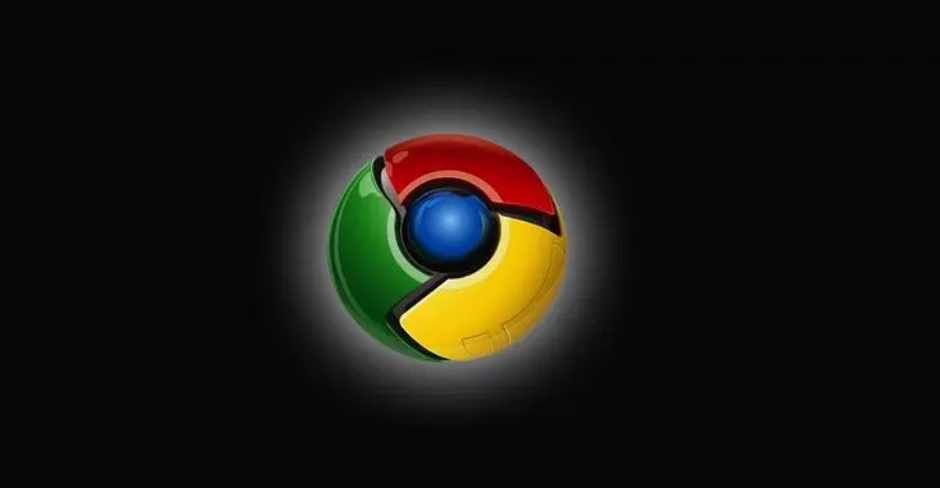
谷歌Chrome浏览器推出网页缓存技术提升速度
谷歌Chrome浏览器采用最新的网页缓存技术,显著提升了网页加载速度,为用户带来更加迅捷的浏览体验。
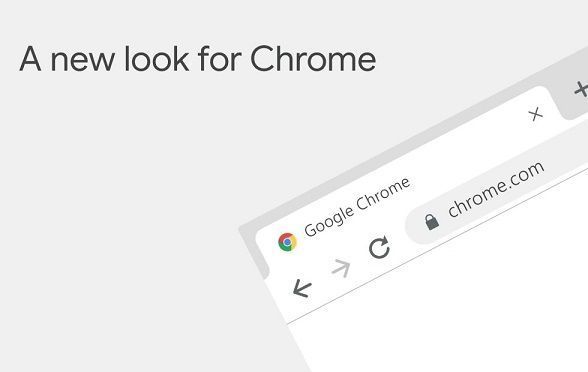
Chrome浏览器如何设置以每次打开时都加载特定的标签页
在Chrome浏览器中设置每次启动时自动加载特定标签页,省时高效,快速进入常用网页,提升工作效率。
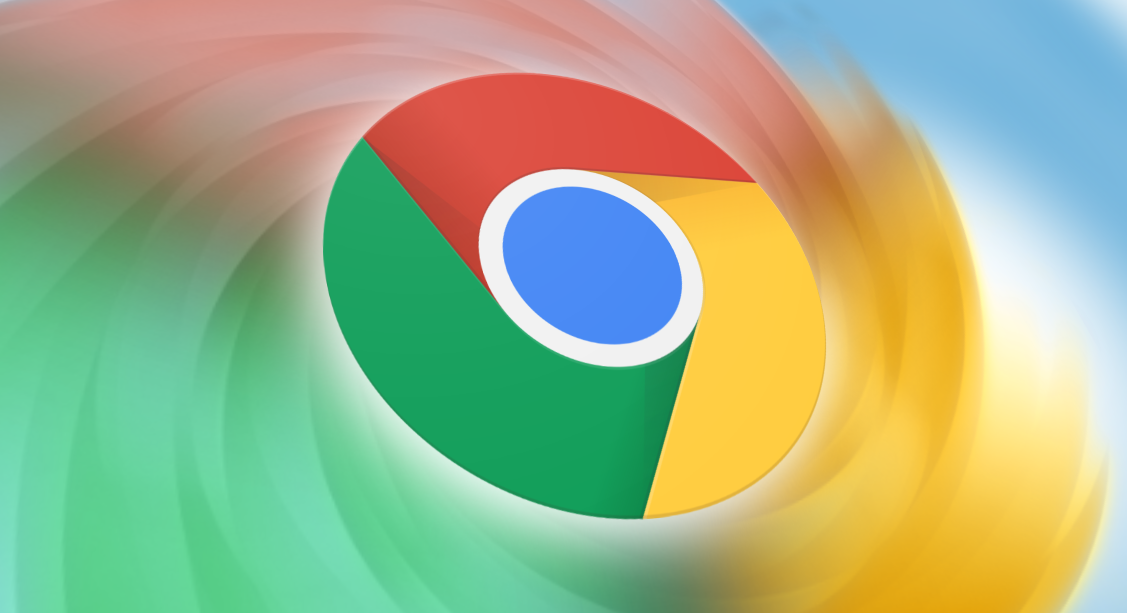
Chrome插件菜单栏自定义位置设置技巧
Chrome插件菜单栏自定义位置设置技巧,介绍如何调整插件菜单栏的位置,帮助用户根据个人习惯优化插件操作体验,提升浏览效率。

如何关闭谷歌浏览器广告个性化推荐
如何关闭谷歌浏览器广告个性化推荐?具体的方法可以参考关闭谷歌浏览器广告个性化推荐操作步骤来设置。

怎样下载谷歌浏览器到电脑桌面
怎样下载谷歌浏览器到电脑桌面?谷歌浏览器是一款速度非常快的浏览器,设计非常简洁,使用起来非常方便,备受用户们的好评。

谷歌浏览器下载、安装及配置详细教程介绍!
Google Chrome是谷歌(Google)公司研发的一个网页浏览器,该浏览器提供简单高效率的界面。其支持多标签浏览,方便用户根据需求随时打开已打开的页面进行浏览。

什么是Chrome金丝雀版?有什么优势?
Chrome有很多你可能不知道的功能,所有最新的东西都在Chrome频道的金丝雀里。“什么是渠道?”你问?别担心,我会把它全部分解给你。

谷歌浏览器如何删除无用插件
本篇文章中小编给大家带来Chrome浏览器移除无用的插件新手教程,希望能够对大家有所帮助。

如何在win10 Microsoft Edge浏览器中安装Google Chrome主题?
微软拥有新的Windows和Mac浏览器。很多人抢着装也不奇怪。它不一定是他们的主要驱动,但他们至少可以尝试它的功能。

centos7怎么安装google浏览器?<安装方法>
Chrome谷歌浏览器是目前使用人数、好评都比较高的一款浏览器了、深受用户的喜爱,追求的是全方位的快速体验。

如何在 Chrome 中打开 PDF
如何在 Chrome 中打开 PDF?Chrome 是一种流行的网络浏览器,可为用户提供多种功能。有用的功能之一是在 Chrome 浏览器中打开 PDF。

如何修复 Google Chrome 中的“未收到数据”错误?
有时,当您尝试连接到 Google Chrome 中的网站或服务时,您可能会收到错误消息no date received而不是您要加载的网站。该消息表示有时难以纠正的数据传输问题,因为它可能并不总是由您自己造成。

如何在Ubuntu上安装谷歌浏览器
谷歌浏览器是互联网上使用最广泛的网络浏览器,而 Mozilla Firefox 曾经统治着世界上最好的网络浏览器。

谷歌浏览器上下抖动怎么办_谷歌浏览器抖动解决方法
你有没有遇到移动鼠标或是打字的时候会导致谷歌浏览器发生上下抖动的问题,来和小编一起解决谷歌浏览器的问题吧!

如何在win10系统安装谷歌浏览器插件?<安装方法>
google浏览器一直深受广大用户的喜爱,但有些用户升级到win10系统之后,不知道要怎么安装本地插件。下面就一起来看看Google浏览器插件安装的具体操作步骤吧,方法很简单,希望能够帮助到大家。

当 Chrome 根本无法工作时该怎么办?
有几次,您可能会遇到类似 Chrome 无法正常工作的问题。您无法使用浏览器完成工作,因为打不开网页、反复挂起,打开速度很慢。通常,您会清除浏览数据,然后重置它,但它们不会提供预期的结果。因此,您决定卸载它并安装,希望新文件能够正常运行。但结果却相反。无论你怎么努力,Chrome都会再次以同样的方式运行。





